Comment réinitialiser un iPad aux paramètres d'usine : instructions étape par étape
Il existe plusieurs façons de réinitialiser votre iPad aux paramètres d'usine. Le choix d'une option spécifique dépend des caractéristiques du modèle et du type de système d'exploitation de l'ordinateur. Des instructions étape par étape et des recommandations pour copier les données nécessaires peuvent être trouvées dans le matériel présenté.
Le contenu de l'article
Étape 1 : Créer une sauvegarde
Avant de savoir comment réinitialiser votre iPad aux paramètres d'usine, vous devriez envisager de sauvegarder vos données. En règle générale, le gadget stocke des photos, des vidéos et d'autres fichiers importants qui doivent être copiés. Vous pouvez le faire de 2 manières : via le Finder ou iTunes (les instructions sont les mêmes) ou dans iCloud.
Via le Finder ou iTunes
La réinitialisation de votre iPad aux paramètres d'usine commence par la sauvegarde de toutes vos données les plus importantes. Un moyen simple consiste à ouvrir l’application gratuite iTunes ou Finder.
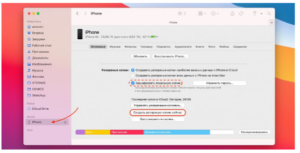
Les instructions étape par étape sont les suivantes :
- Connectez le gadget au PC et accédez à iTunes. Si le système d'exploitation Apple (macOS) est installé, vous devez accéder au service Catalina et sur les modèles modernes - Finder.
- Autorisez l'appareil à être approuvé et, si nécessaire, saisissez également votre mot de passe.
- Lorsqu'une application s'ouvre, par exemple iTunes, vous devez accéder au menu de présentation ou accéder à la ligne « Basique ».
- Ici vous pouvez trouver un bouton pour créer une sauvegarde. De plus, si nécessaire, vous pouvez sauvegarder les données qui restent dans les applications Activité et Santé.De plus, vous devez d'abord cocher la case avec la commande pour crypter la copie de sauvegarde. Vous devrez également créer un mot de passe et vous en souvenir.
- Ensuite, vous devez attendre que le programme enregistre, en suivant des invites simples. Après cela, vous pouvez réinitialiser votre iPad aux paramètres d'usine en toute sécurité.
Via iCloud
Une autre option consiste à enregistrer les données dans le cloud, c'est-à-dire dans iCloud. Vous pouvez le faire lorsque vous êtes connecté à Internet en suivant ces instructions :
- Cliquez sur l'icône souhaitée.
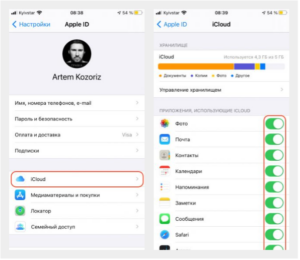
- Allez dans la section relative aux paramètres, puis suivez le lien « Nom d'utilisateur » et accédez au cloud iCloud. Si l'appareil est une version antérieure, cela peut être fait via la section des paramètres. Ensuite, il sera clair comment réinitialiser l'iPad.
- Il est important de s'assurer que tous les interrupteurs sont en position active, comme sur la capture d'écran.
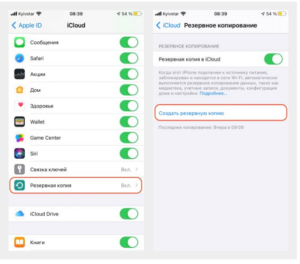
- Faites défiler jusqu’en bas de la page et cliquez sur « Sauvegarde iCloud ». Ensuite, vous devez vous assurer que le commutateur avec une copie de sauvegarde dans le cloud est également réglé sur la position active.
- Avant de réinitialiser votre iPad aux paramètres d'usine, vous devez cliquer sur le bouton de sauvegarde et suivre les invites du programme jusqu'à ce que le processus soit terminé.
Étape 2 : Réinitialiser les paramètres
Il est maintenant temps de découvrir comment configurer votre iPad. Le réinitialiser aux paramètres de base (paramètres d'usine) est très simple :
- Accédez à la section des paramètres et sélectionnez « Général » dans le menu.
- Vient ensuite l'élément « Réinitialiser », après quoi vous devez utiliser l'option « Effacer les paramètres et le contenu ».
- Confirmez l'action et attendez la fin du processus.
- Si vous recevez une demande de désactivation de la fonction « Localiser mon iPhone », vous devez accepter dans la section des paramètres, puis accéder à « Nom d'utilisateur » et iCloud.

Comment réinitialiser un gadget en mode de récupération
Il arrive également que le téléphone cesse de s'allumer ou se bloque pendant le processus de téléchargement.Cela menace la perte de données personnelles, c'est-à-dire que la question de savoir comment réinitialiser l'iPad ne se pose pas dans ce cas. Cependant, vous pouvez enregistrer des fichiers si vous avez préalablement créé des sauvegardes appropriées. Pour restaurer, procédez comme suit :
- Connectez le gadget via USB à l'ordinateur et autorisez l'accès.

- Lancez iTunes (si vous utilisez macOS, ouvrez le Finder ou Catalina).
- Mettez le téléphone en mode de récupération. De plus, pour chaque modèle, les instructions sur la façon de réinitialiser un iPad aux paramètres d'usine auront ses propres caractéristiques.
S'il s'agit d'un iPad qui n'a pas de bouton Accueil, vous devrez appuyer et relâcher immédiatement le bouton pour augmenter le volume. Après cela, cliquez sur le bouton du haut et maintenez-le enfoncé jusqu'à ce que le mode de récupération soit activé.
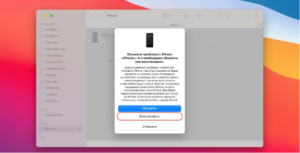
Dans la version iPhone 8, ainsi que X et sur les gadgets plus modernes, la réinitialisation de l'iPad aux paramètres d'usine se produit un peu différemment. Ici aussi, vous devez d'abord cliquer rapidement sur la touche d'augmentation du son, puis appuyer et maintenir le bouton sur le côté. Faites cela pendant quelques secondes avant d'activer le mode de récupération.
Si nous parlons du modèle iPhone 7 ou 7 Plus, la manière de réinitialiser l'iPad est différente. Dans ce cas, appuyez immédiatement sur le bouton latéral et maintenez votre doigt enfoncé pendant plusieurs secondes jusqu'à ce que le mode souhaité soit activé.
Sur les modèles d'iPad dotés d'une touche Accueil, les instructions pour réinitialiser l'iPad aux paramètres d'usine sont différentes. Dans ce cas, vous devez appuyer simultanément sur 2 boutons - "Accueil", ainsi que sur la touche latérale (sur de nombreux appareils, elle est située en haut). De plus, ils doivent être maintenus pendant plusieurs secondes jusqu'à ce que la récupération soit activée.
Quelles que soient les caractéristiques du modèle, les instructions supplémentaires sont les mêmes :
- Une petite fenêtre apparaîtra sur votre ordinateur indiquant « Restaurer ».
- Vous devez cliquer sur ce bouton, puis aller jusqu'au bout selon les invites du système.
- Une fois le processus terminé, les données du gadget seront complètement supprimées. Dans le même temps, les paramètres seront réinitialisés et redeviendront exactement les mêmes qu’à l’origine lors de la production.
Cet examen montre clairement comment réinitialiser un iPad. La méthode elle-même est assez simple et ne prend pas beaucoup de temps. Mais avant de commencer, vous devez enregistrer certains fichiers et vérifier le contenu, qui contient probablement du contenu utile. De plus, créer et mettre à jour périodiquement une copie de sauvegarde est également souhaitable dans d'autres cas, car personne n'est à l'abri du gel et d'autres pannes du gadget.





